根據我們先前的調查,大約有 65% 左右的人還在使用「陳年」WiFi 路由器,有些人則還在用電信商提供的 WiFi 路由器,雖然不用錢,但效能/功能也只能說堪用,至於安全功能嘛….基本上聊勝於無。今天手哥要和大家分享 ASUS RT-BE58U WiFi 7 AiMesh 路由器,不只支援最新的 WiFi 7 標準,還免費提供來自資安大廠 Trend Micro 的商業級 AI 智慧網路安全防護功能,讓你隨時都可以安心掛網!

ASUS RT-BE58U WiFi 7 AiMesh 路由器開箱
ASUS RT-BE58U 支援最新的 WiFi 7 (802.11be) 標準,內建 2×2 雙頻天線,可以同時提供 2.4GHz 和 5GHz 訊號,連線速度最高可以達到 3600 Mbps。

處理器搭配高效穩定的 Braodcom 最新 2.0GHz 四核心處理器。因為 WiFi 7 網路設備運作溫度較高,RT-BE58U 在底部、機身前方、上蓋都設計了散熱孔,強化機身散熱,目的就是可以強化機身散熱,不管放家中任何一個角落都沒問題。不過還是建議不要把 RT-BE58U 放在密閉的空間內 (例如塞在弱電箱內)。

從機身前方燈號可以得知目前 RT-BE58U 的網路連線狀態,以及 WiFi 2.4GHz 、5GHz 的運作狀況。

RT-BE58U 提供 4隻 2×2 雙頻全向性天線,最高可以提供 3600 Mbp 連線速度 (包含 2.4GHz 的 600Mbps 及 5GHz 的 2882 Mbps),並透過 4096-QAM 將傳輸速度提升 1.2 倍。

總共有 5 個 RJ-45 連接埠,其中有 1 個 2.5 Gbps WAN/LAN 連接埠、1 個 1Gbps WAN/LAN 連接埠,以及 3 個 1 Gbps LAN。
如果你家中有 NAS 這種需要高速傳輸的裝置,就可以把它接在 2.5Gbps 連接埠,把外網改接到 1 Gbps 的連接埠,這樣就可以讓你用更快的速度取得 NAS 裡面的檔案。

另外還有一個多用途 USB 3.0 連接埠,接上 USB 硬碟可以用來建立個人雲儲存,也可以接上手機或 4G/5G dongle 共享行動網路。如果電信業者網路臨時出狀況,也可以接上手機4G/5G dongle,緊急備援分享網路,隨插即用目前是華碩獨有的優勢,免設定這點相當友善!

如果你的空間比較大,或有跨樓層問題,RT-BE58U 支援華碩 AIMesh WiFi 系統對你來說就很重要啦!只需要簡單的設定就可以連線到其他華碩可擴充路由器,組成一個Mesh大無線空間,非常彈性的功能,讓家裡網路訊號更無死角。
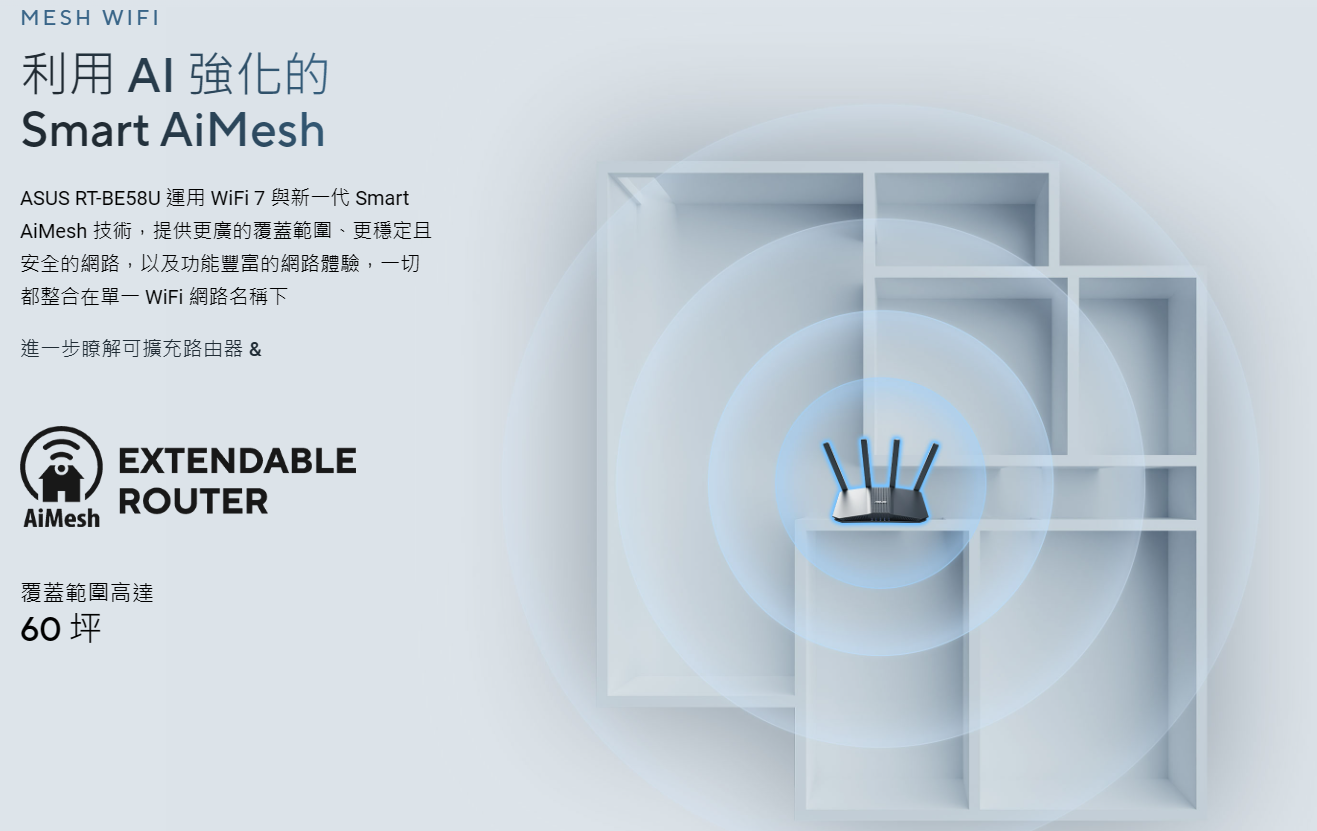
支援 MLO 多重連接模式
RT-BE58U 支援 WiFi 7 才具備的 MLO (多重連接模式),可以同時連上 2.4GHz 和 5GHz 訊號,不只傳輸頻寬更大,也可以同時運用 2.4GHz 的高穿透性,和 5GHz 的高速傳輸特性,網路會更加穩定。

如果你還在 WiFi 6E / WiFi 7 之間猶豫的話,手哥建議直接上 WiFi 7 機種,價格差不多,但光是 MLO 就值得了!
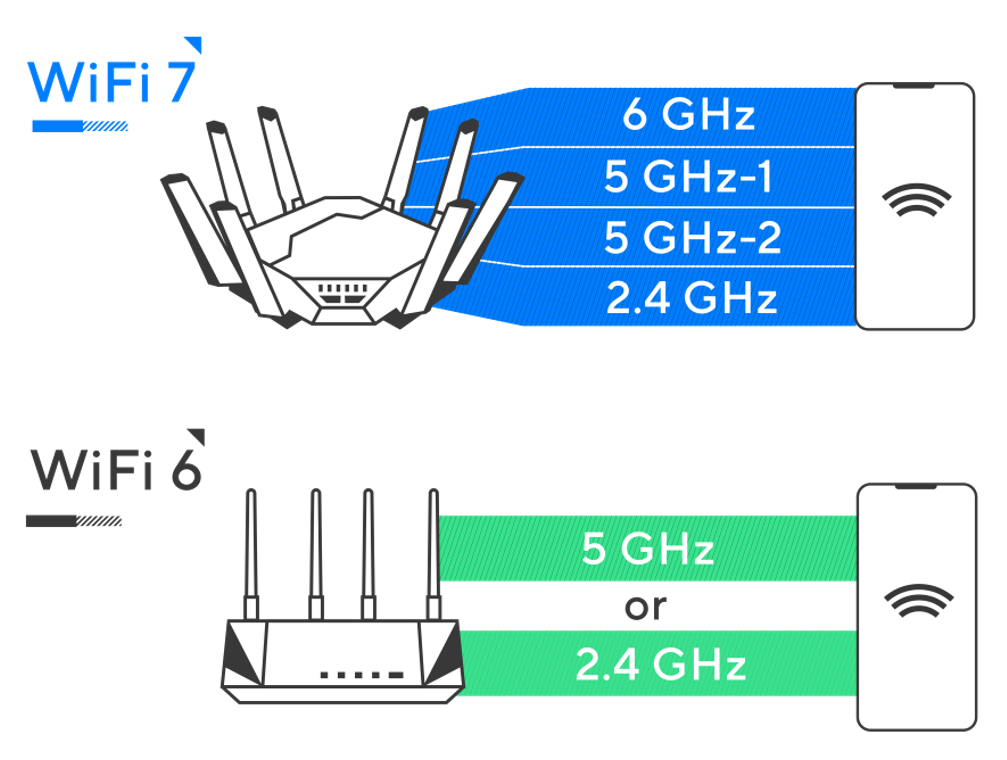
開啟 MLO 模式以後,在支援的裝置上就可以看到這個 SSID 為 5GHz + 2.4 GHz 的標記。
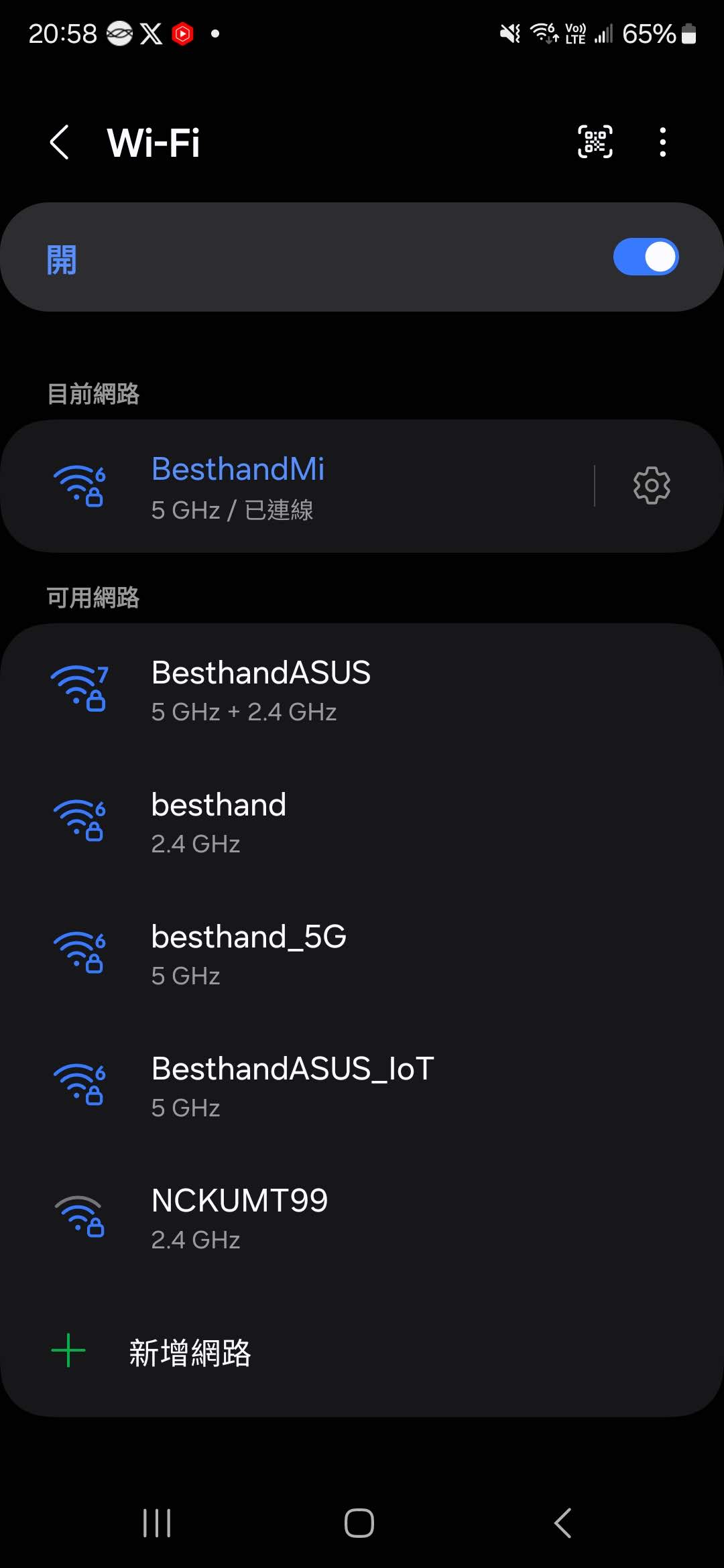
從 Wifiman 可以確任手機同時連上 5Ghz 和 2.4GHz 訊號,同時標記上也顯示這個 SSID 是 WiFi 7 且使用 MLO 模式。
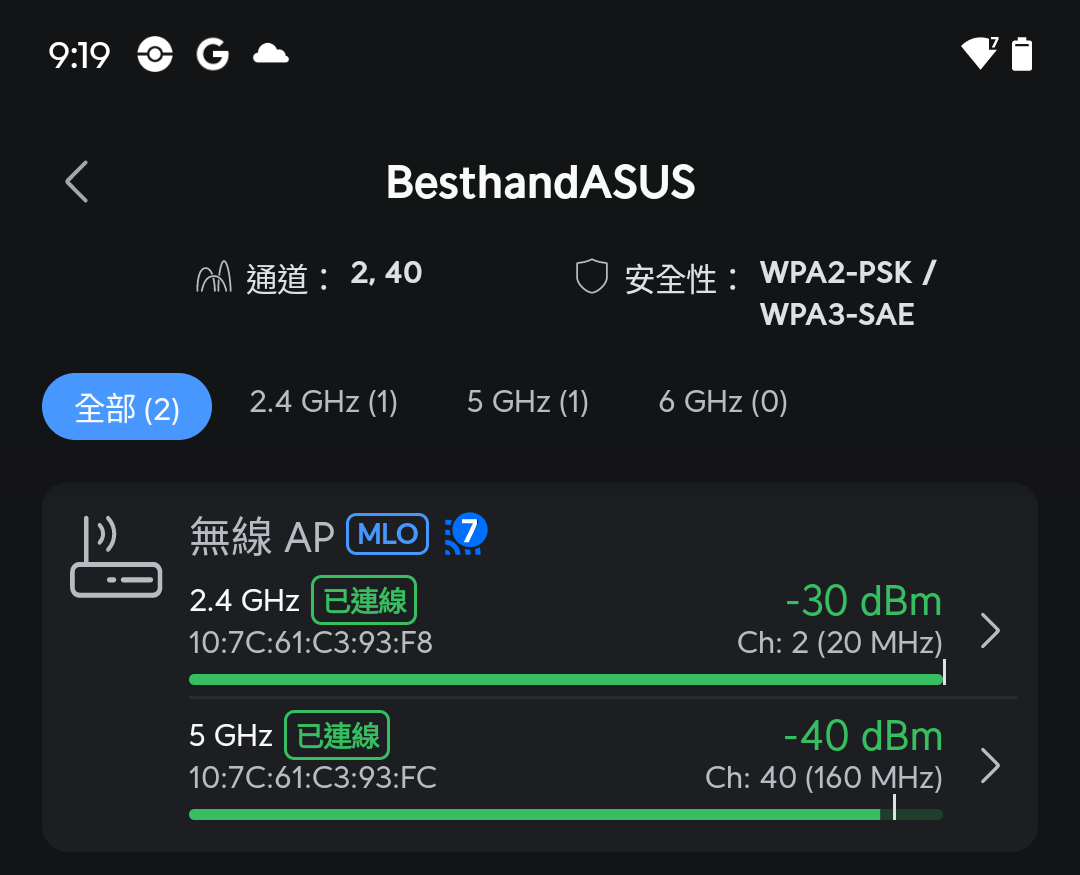
ASUS RT-BE58U 實用功能分享
ASUS RT-BE58U 提供了很多實用的功能是便宜的 WiFi 路由器無法相比的,手哥就挑幾個我覺得最實用的功能來和大家分享吧!
雙 WAN 模式,可作備援或負載平衡
RT-BE58U 上的所有連接埠、USB 都可以做故障轉移 (Failover) 或負載平衡。當其中一個網路發生斷現時,RT-BE58U 會自動切換到另一個網路,確保家裡網路不斷線。通常這些模式只在商用機型上出現,不過 RT-BE58U 居然直接內建,真的有佛心。
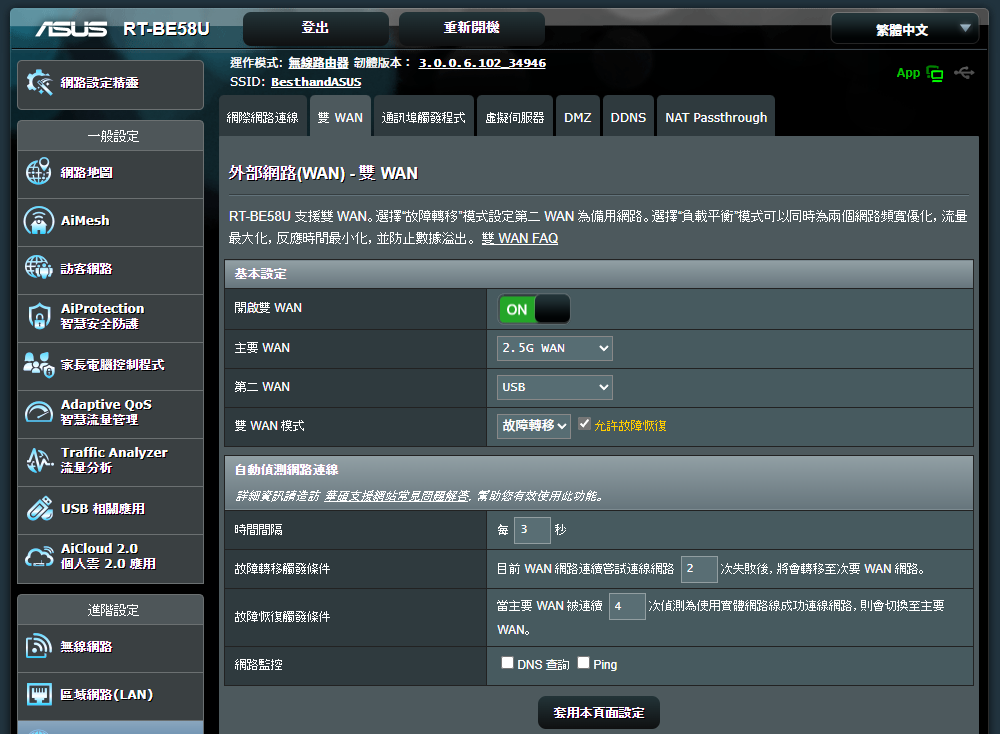
免費提供商業級 AI 雲端防護
如果你需要長時間掛網,那麼路由器的防火牆就很重要!RT-BE58U 內建趨勢科技提供的商業級 AI 雲端防護,主動幫你防護外來的攻擊。如果是家中電腦中毒的話,雙向 IPS (防入侵系統) 也可以即時偵測並加以攔截,避免被殭屍程式利用。
而且啊~其他品牌類似的服務每年要付 1600~3000 元的訂閱費用,華碩提供的這套防護系統是完全免費的,超佛!
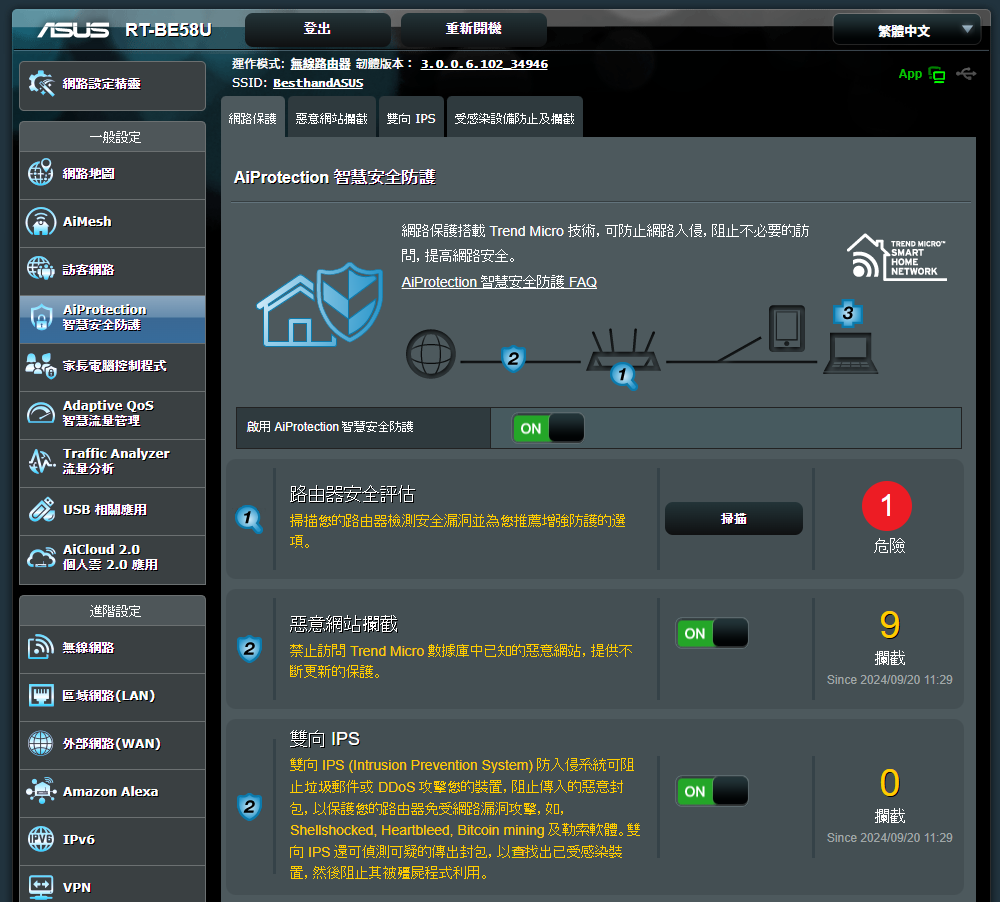
不小心瀏覽到惡意網站也不用擔心,RT-BE58U 會自動幫你攔截。
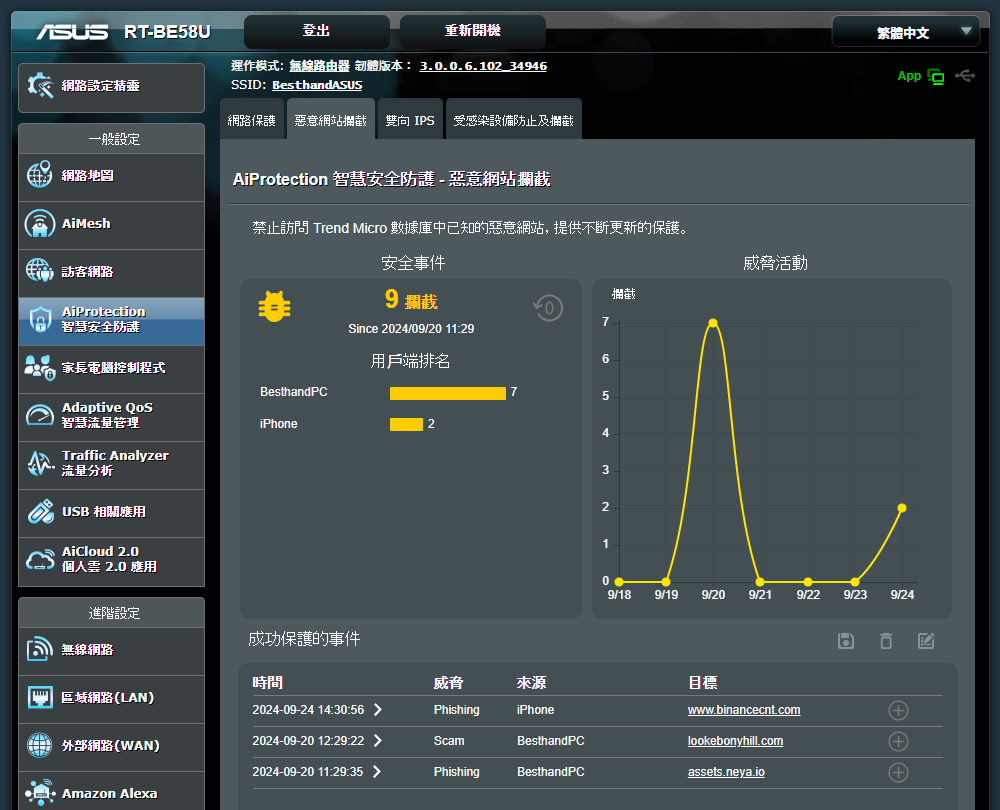
管理孩子的上網時間 – 不花一毛錢
管理小孩的上網時間也不用花額外一毛錢,只要在路由器中設定,就可以管控孩子的上網時間,避免小孩沉溺其中,還可以設定禁止瀏覽成人、賭博、暴力等不當的網站,確保孩童能在安心的環境上網。
另外,這些規則都可以個別裝置設定,不用擔心影響其他人的使用。
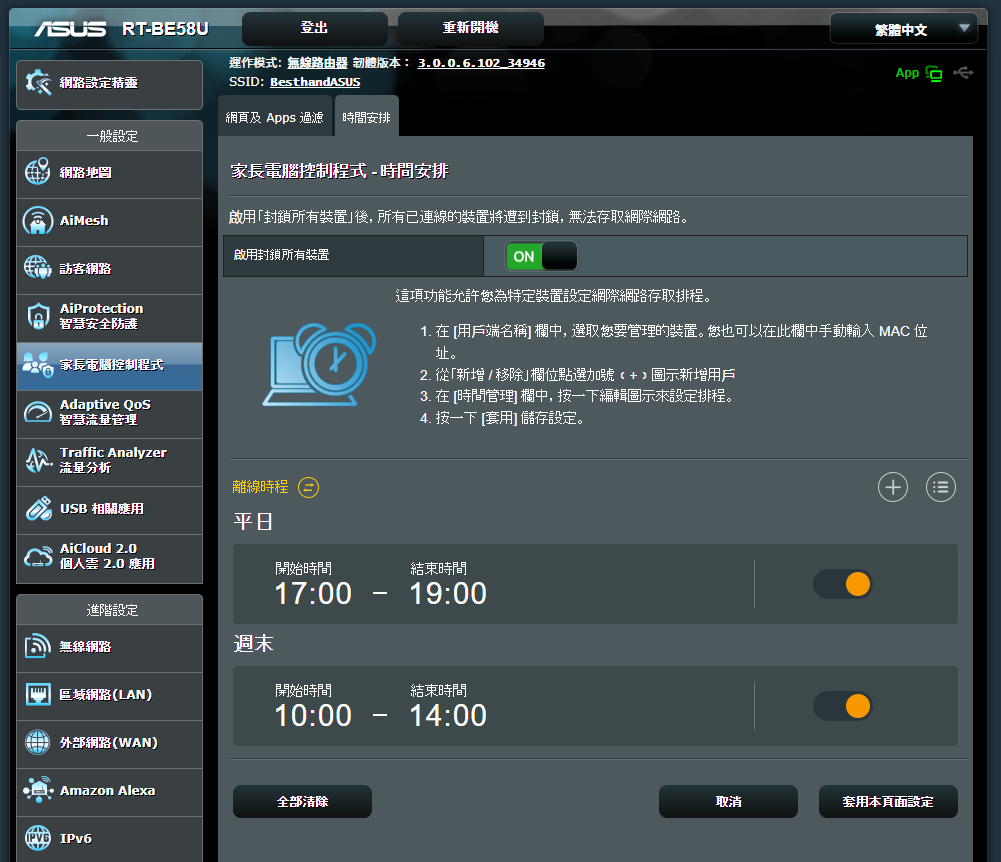
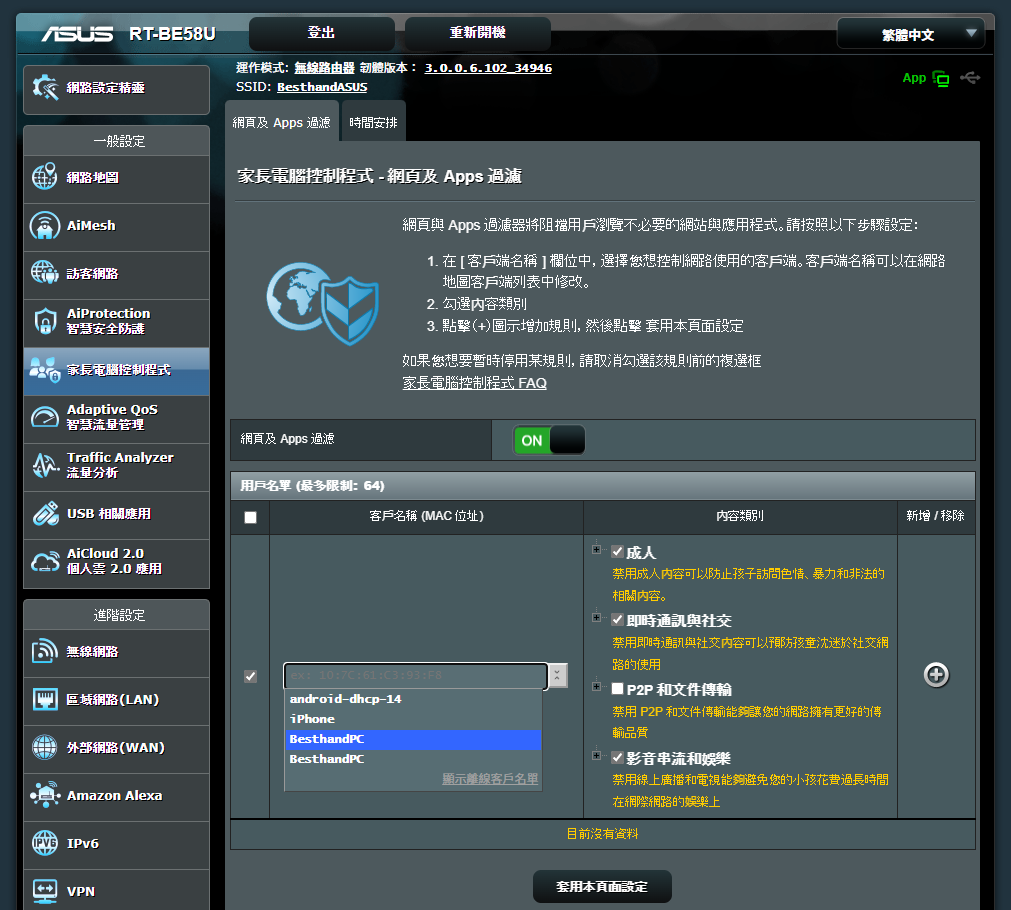
內建 VPN 伺服器,無論在何處都是「內網」
內建的 VPN 伺服器功能支援 PPTP、OpenVPN、IPSec、WireGuard 等多種常見的 VPN 協定,只要簡單的設定,就可以讓你的電腦、手機連上 RT-BE58U 的 VPN 伺服器。這個功能在國外出差的時候尤其方便,可以確保上網不會被監控、被封鎖。
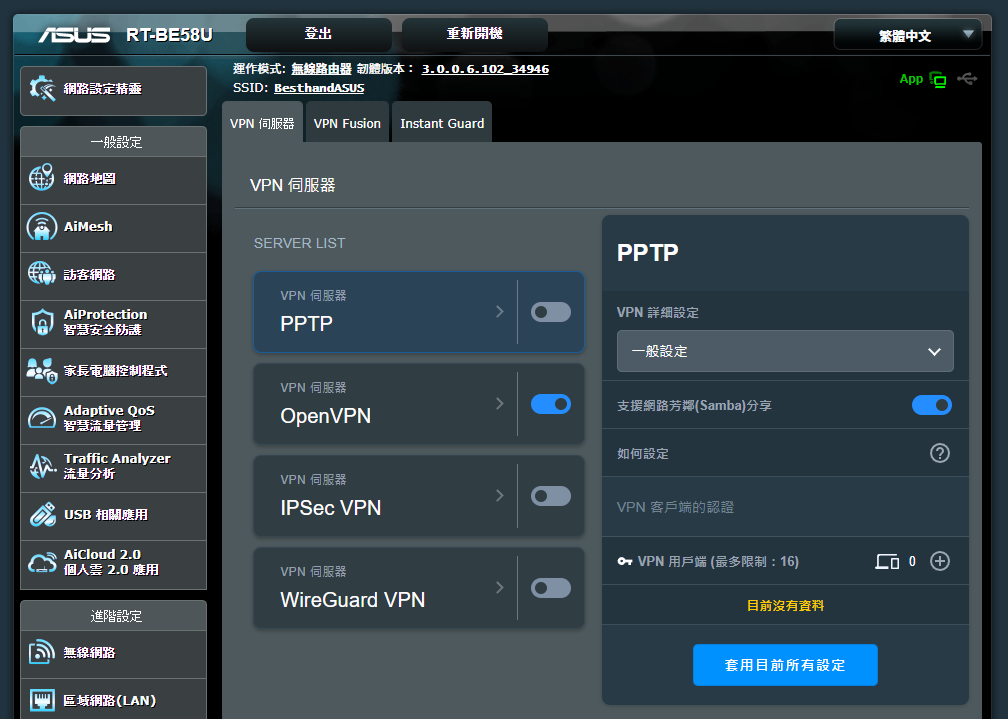
另外華碩還提供了「Instant Guard」,這也是 VPN 伺服器的一種,不過使用上更加簡單。只要在手機上下載同名 APP,登入後點擊一下按鈕,就可以自動建立 VPN 通到連回家中,並且加密網路連線。
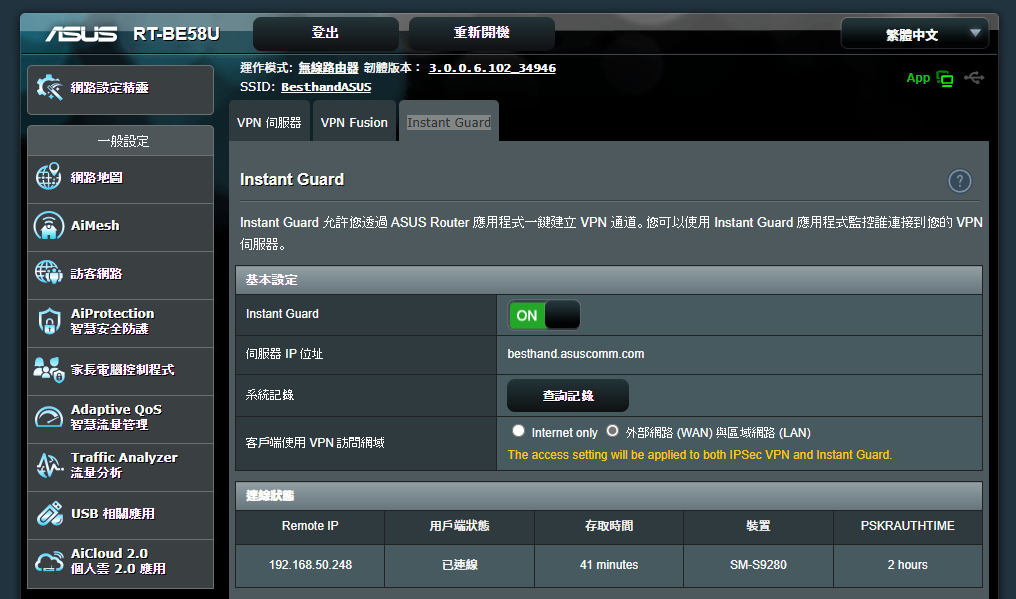
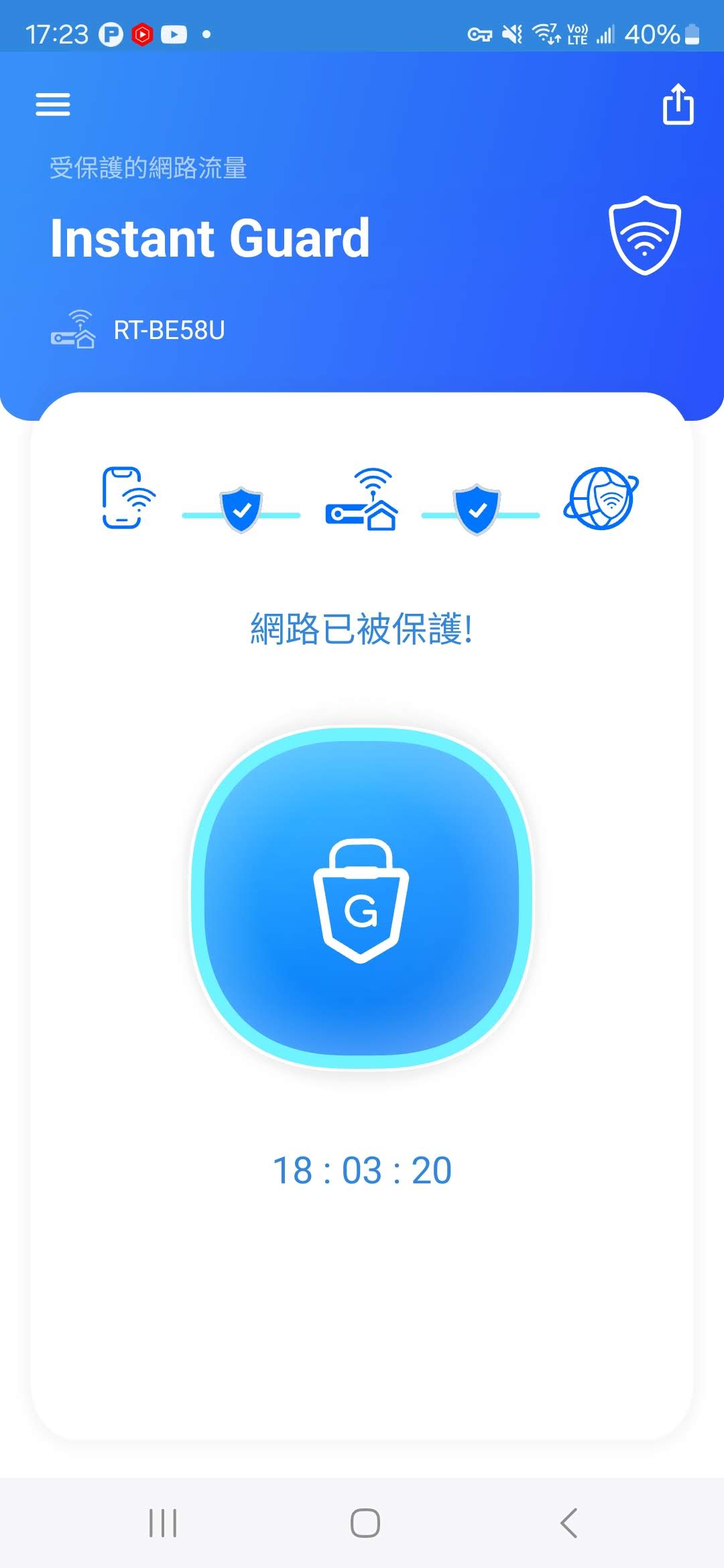
讓電視也能 VPN! 結合 3 大 VPN 服務,提供路由器層級的 VPN
之前奧運期間手哥分享透過 VPN 到國外收看奧運直播時,就有人遇到電視不能用 VPN 的狀況,怎麼辦呢?這時候 RT-BE58U 提供的 VPN Fusion 就可以幫上忙了!打開這個功能後,就可以把整個路由器透過指定的 VPN 服務連上網,就不用每個裝置設定了!
VPN Fusion 目前支援:Surfshark、NordVPN、CyberGhost 等 3 個商業 VPN 服務,另外你也可以連上 OpenVPN、L2TP、PPTP 的 VPN 伺服器。
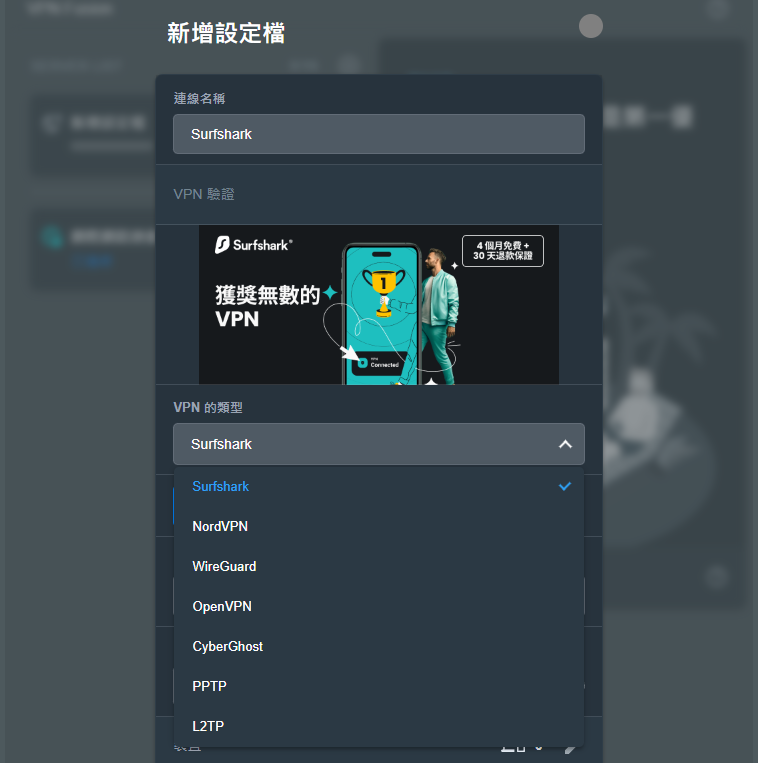
一機多個 SSID,輕鬆管控上網
RT-BE58U 的訪客網路設定我非常喜歡,你可以根據不同的管理需求開啟不同的 SSID (基地台名稱),連線到不同 SSID 的人都會被限制在獨立的空間中,不互相影響,搭配「Smart Home Master」甚至還可以限制網路使用時間、啟用 MLO,或者透過 VPN 連上網路!
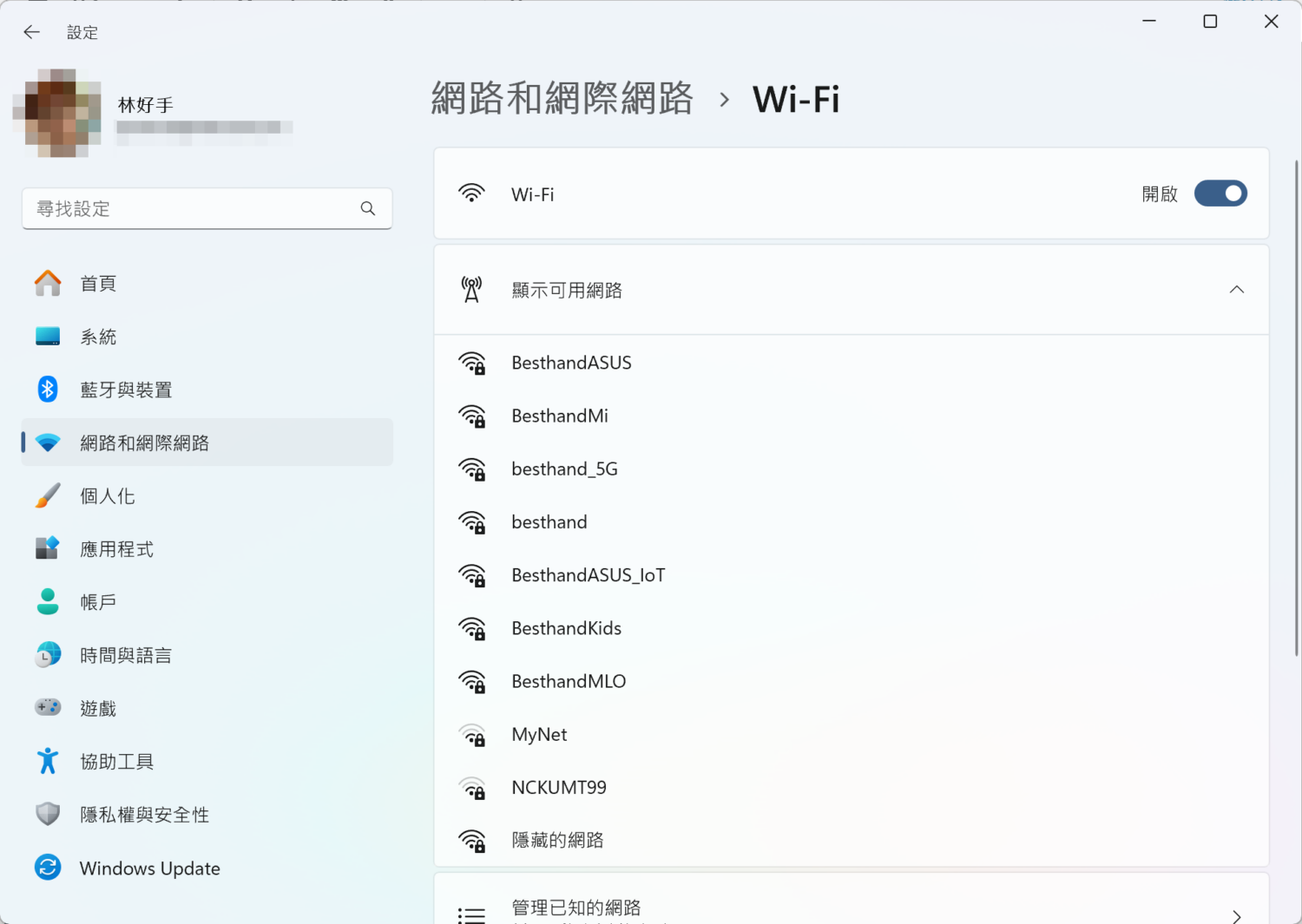
你可以建立不同用途的訪客網路,目前提供的選項有兒童網路、IoT 網路、VPN 網路 和 MLO 模式。
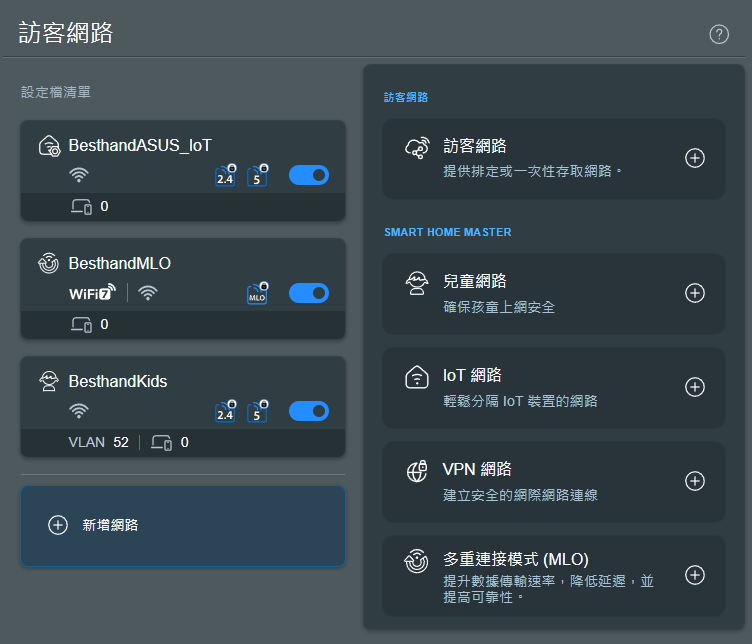
建立兒童網路時,可以設定上網時間,設定完成後,只要把小孩的上網設備連接到這個 SSID (我的範例是 BesthandKids),就只能在這個時間內上網。
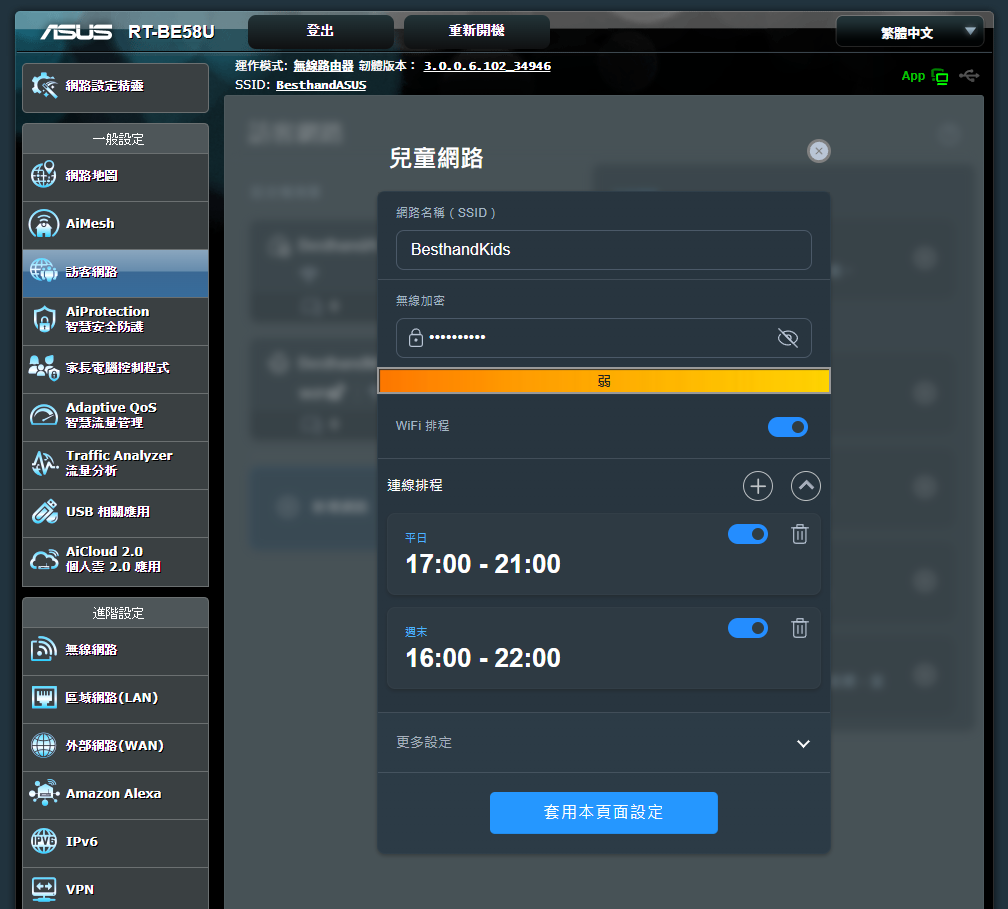
建立「VPN 網路」的話,可以指定要使用哪個 VPN 服務,只要連上這個 SSID 的設備都會使用該 VPN 服務連上網路。
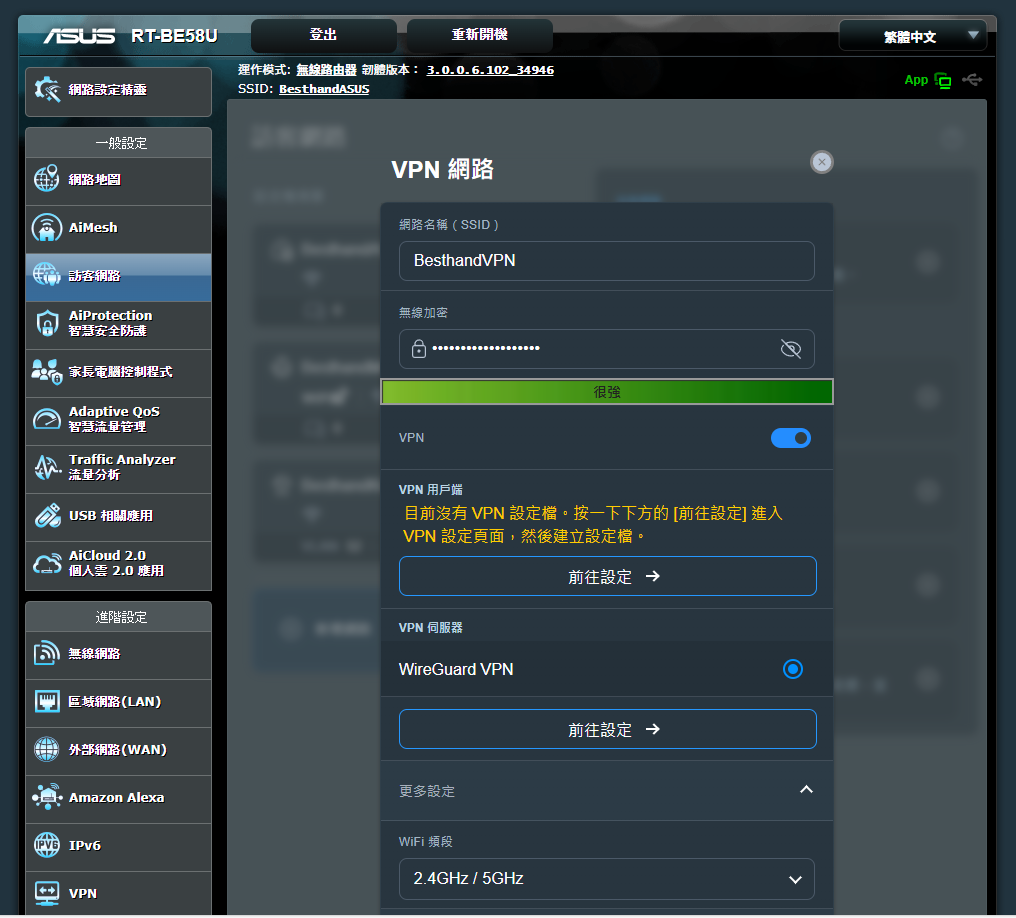
你也可以選擇這些 SSID 要使用的 WiFi 頻段 (2.4G/5G),或者限制頻寬、是否能存取區域網路,也可以控制是否要和主要網路使用相同的子網路 (隔離網路空間)。
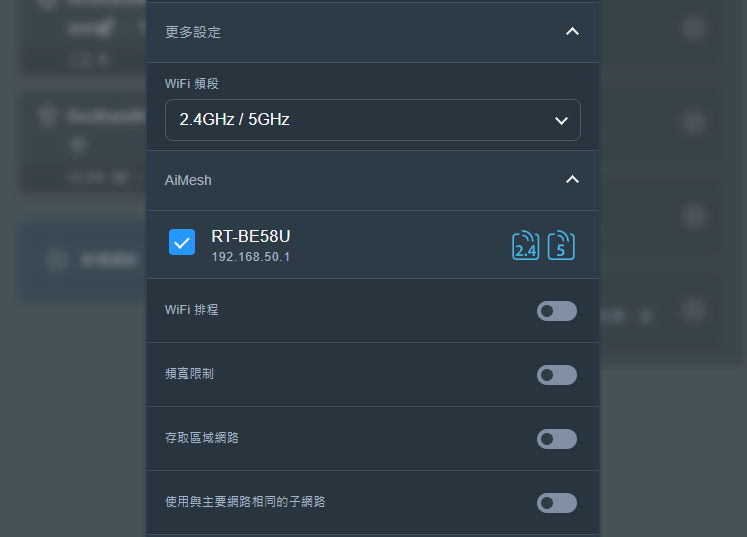
如果你有網路設定相關專業知識的話,這些設定都可以幫你更好的控管不同的使用者,並確保網路連線的安全性。
RT-BE58U 訊號、效能實測
桌機:
- CPU:Intel Core i9-13900KF
- 主機板:Gigabyte Z690 AUROS Elite AX DDR4
- 網路卡:Intel Wi-Fi 6E AX210 160 MHz
行動裝置:Samsung Galaxy S24 Ultra
傳輸訊號強度測試
接著我們要來進行傳輸訊號強度測試,,看看 RT-BE58U 的訊號表現。
在只有一個螢幕稍微擋住訊號傳輸路徑的狀態下,RT-BE58U 的傳輸速度沒有受到任何影響。
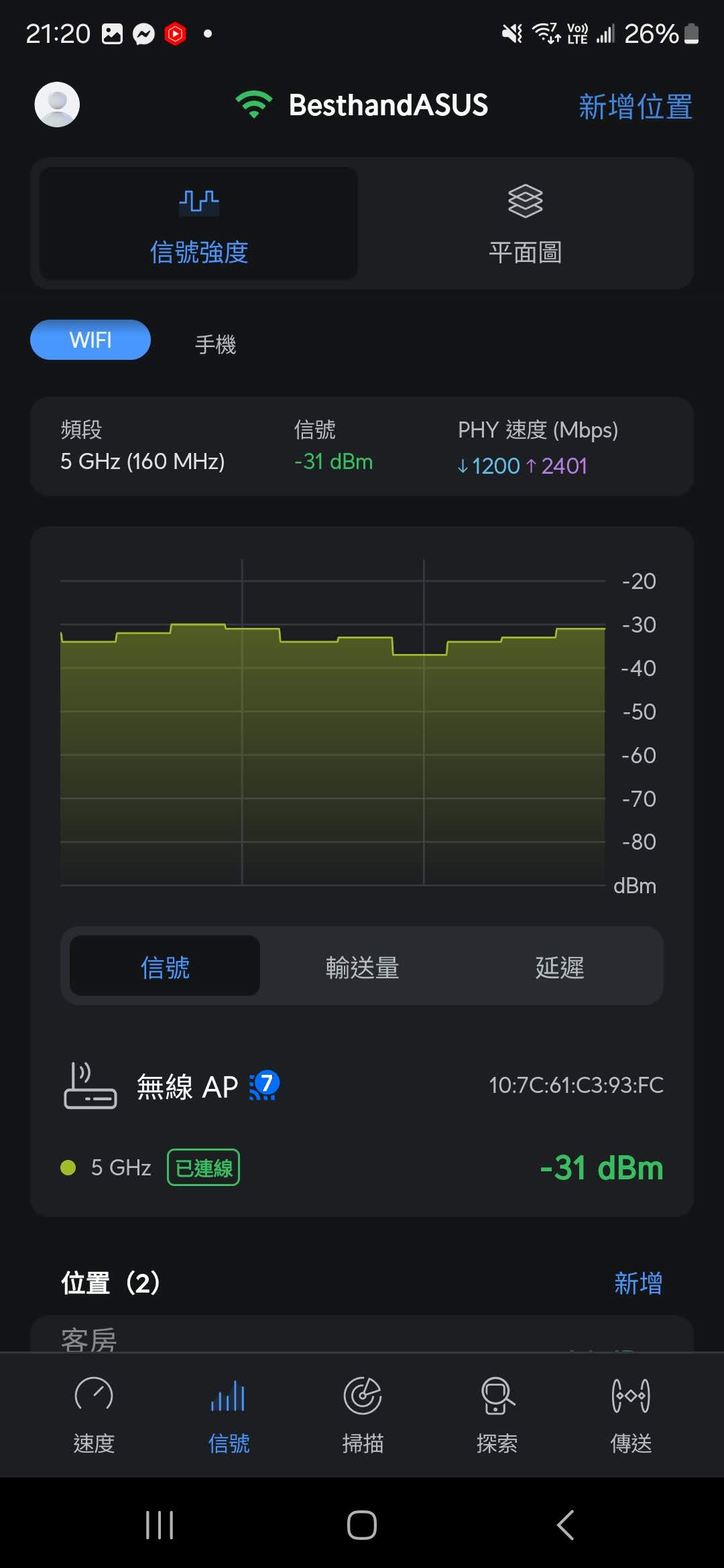
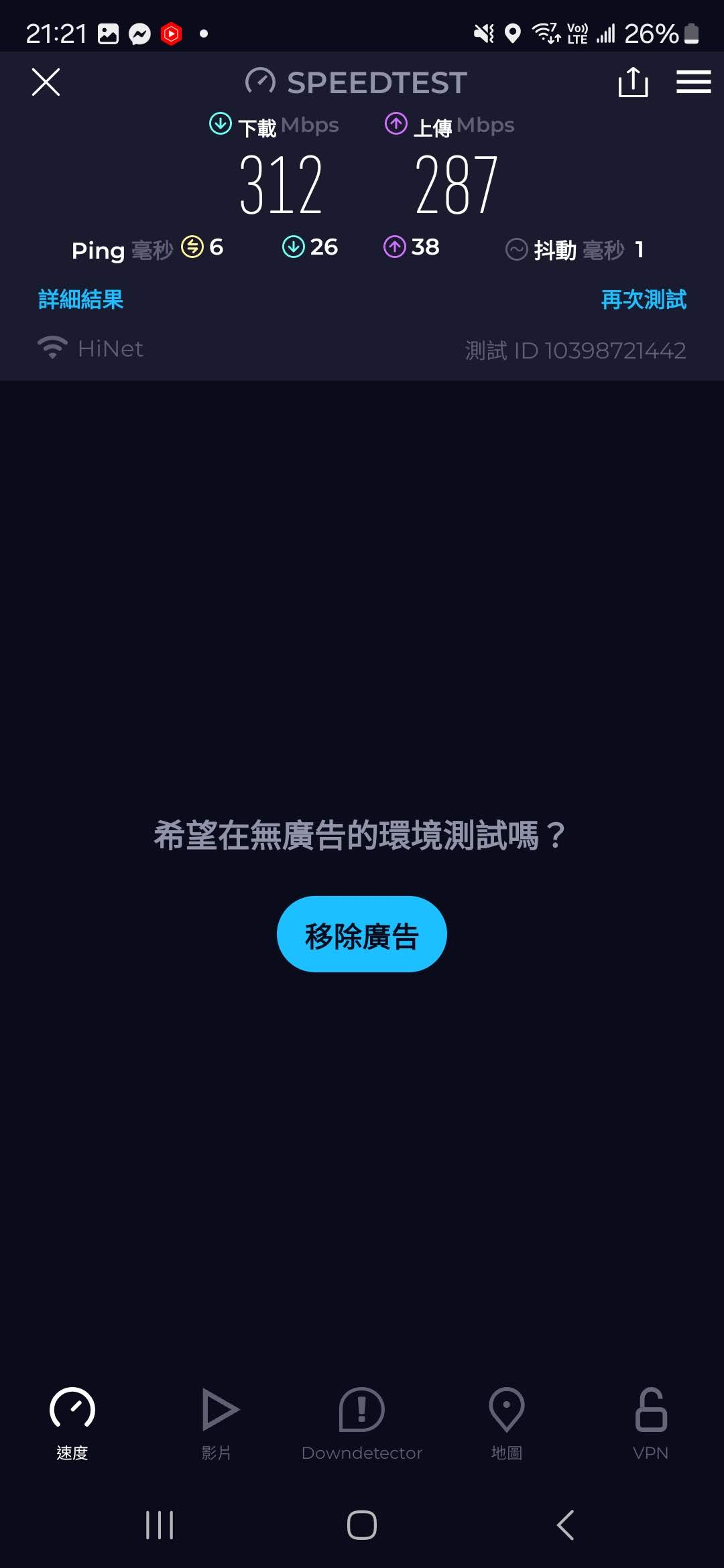
進到房間內間隔一道隔間牆的狀況下,訊號由 -31dBm 稍微減弱到 -47 dBm,不過這個衰弱對於 300Mbps 上下傳速度的外網來說不會造成任何影響。
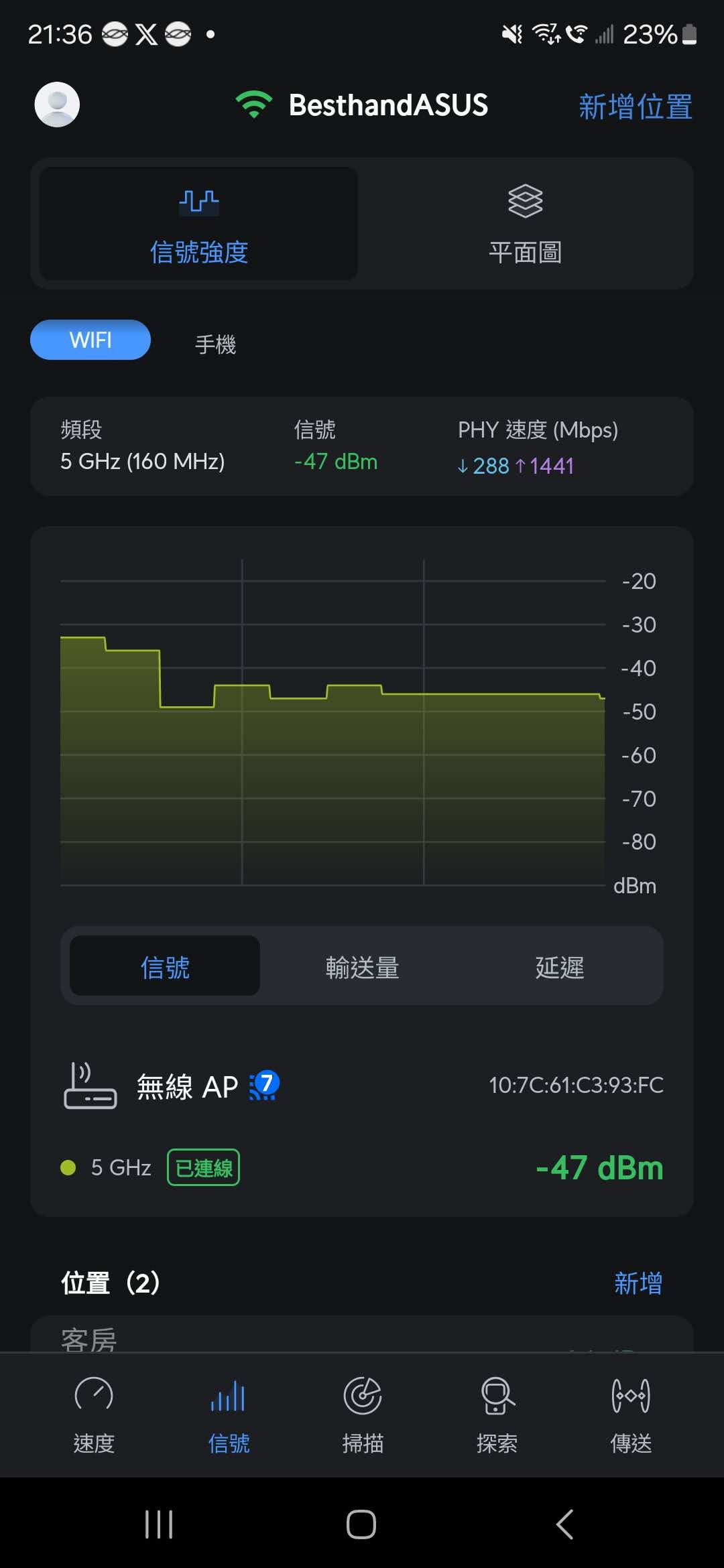
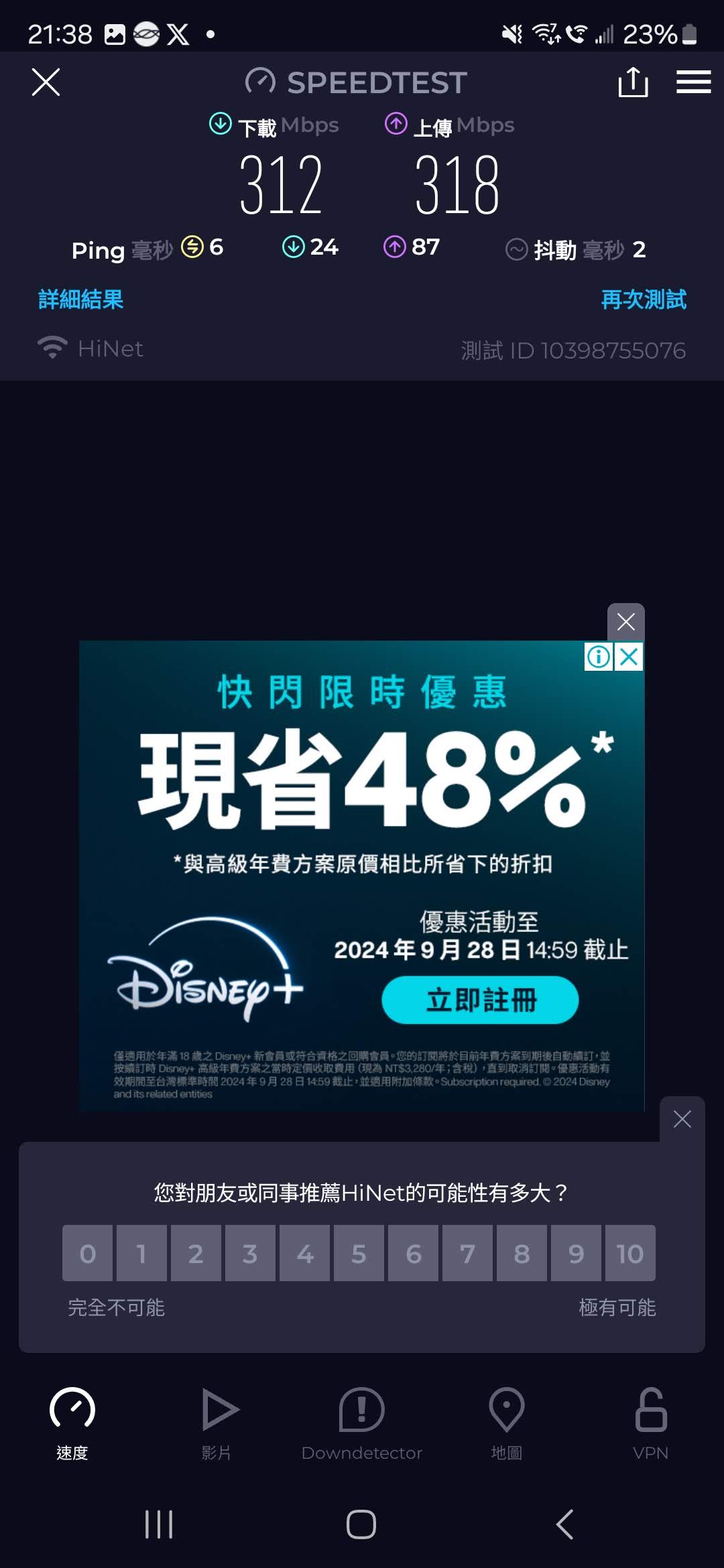
再到戶外的陽台測試,訊號衰減至 -66dBm,下載速度下降到 212 Mbps,上傳速度也下降到 110 Mbps。如果對照手哥先前測試中華電信全屋通 (4T4R 機種),此時下載速度只剩下 191 Mbps

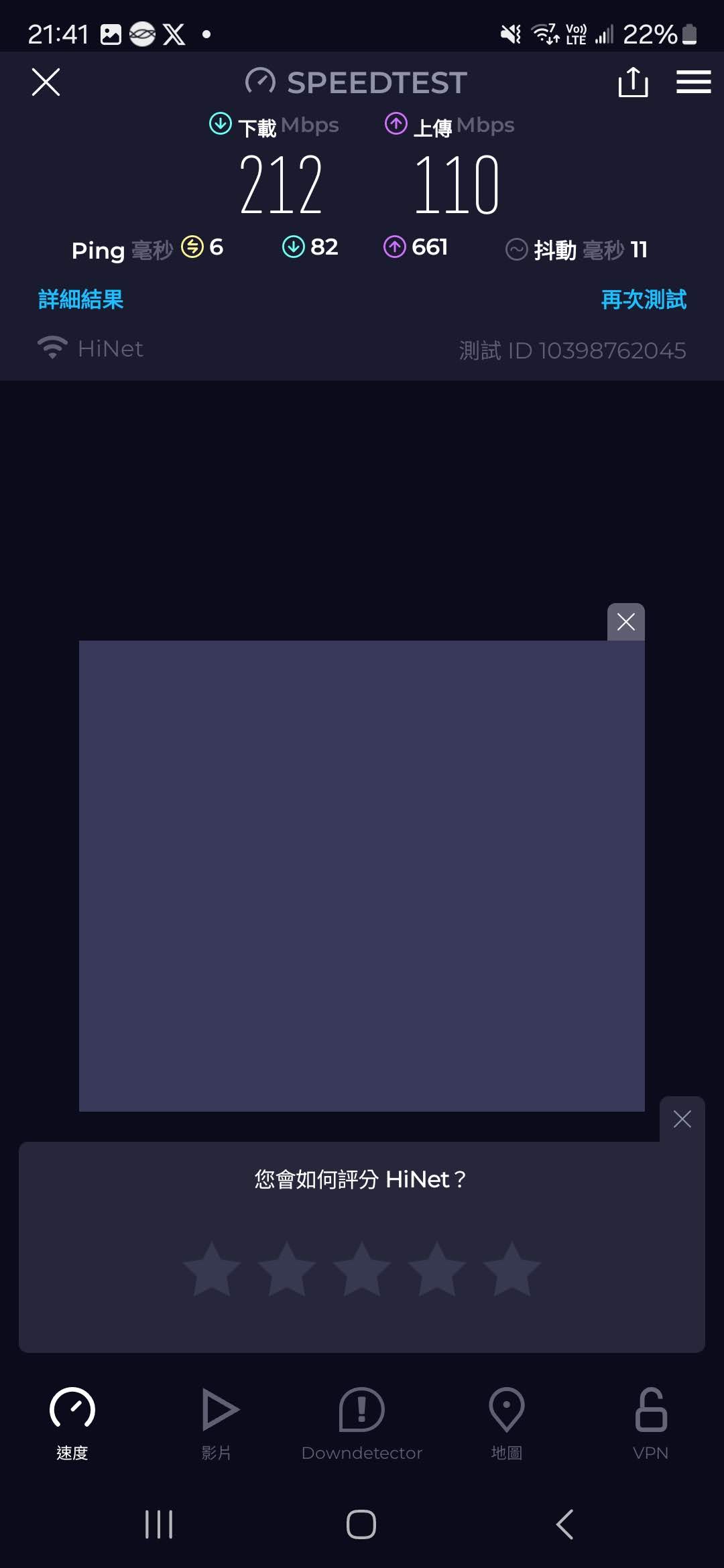
華碩 RT-BE58U 評測總結
家用 WiFi 路由器設備市場競爭非常激烈,從最新的 WiFi 7 路由器在短時間內就降到 4,000 元內就能觀察得出來。這也意味著路由器產品上已經是「一分錢,一分貨」。
華碩 RT-BE58U 在硬體規格上算是符合這個價位帶的 WiFi 7 路由器,而且還支援 MLO 連結,並且搭配 160 MHz 的頻寬、4K-QAM,讓傳輸效率可以最大化,更有一堆實用的管理功能,CP 值算是非常不錯的。雖然只提供 2.4GHz/5GHz 頻段,不過在這個價位帶,各家大品牌目前似乎很有默契沒放進去,但無損 WiFi 7 的各種特色,對於家用、小型公共場合來說已經相當夠用!
相較於硬體,手哥認為 RT-BE58U 在軟體功能上讓這台 WiFi 路由器的 CP 值提升不少:
✅多樣化的訪客網路設計,區隔不同的使用者,管理網路使用更方便
✅由 Trend Micro 提供的商業級 AI 防護服務免費提供,長時間掛機也不用擔心被入侵
✅家長管理功能可以限制小孩上網時間,管控瀏覽內容,避免看到有害內容






